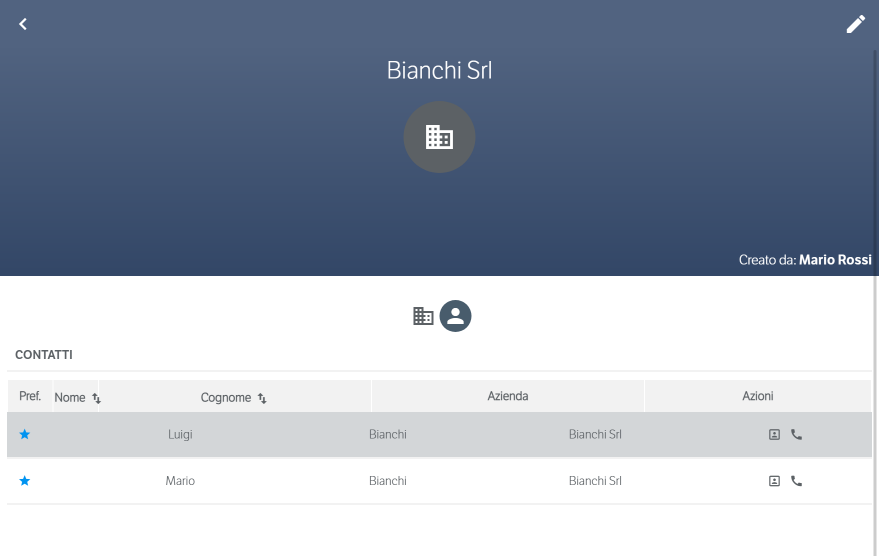Manuali VOIspeed®
Come creare un nuovo elemento nella rubrica di VOIspeed
In questo articolo vedremo com è possibile aggiungere un nuovo contatto o una nuova azienda all’interno della Rubrica di VOIspeed
Dopo essere entrati nella TAB Rubrica è sufficiente selezionare il tasto in alto a destra ![]() . In questo modo comparirà un menù contestuale che permetterà di scegliere se aggiungere un nuovo contatto o una nuova azienda.
. In questo modo comparirà un menù contestuale che permetterà di scegliere se aggiungere un nuovo contatto o una nuova azienda.
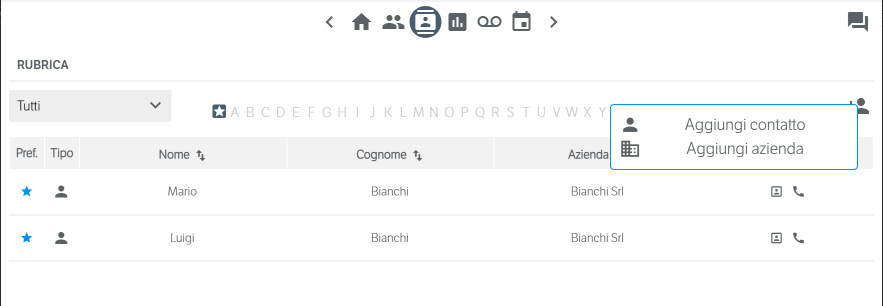
Vediamo di seguito come gestire le due possibilità in questione.
AGGIUNGI CONTATTO
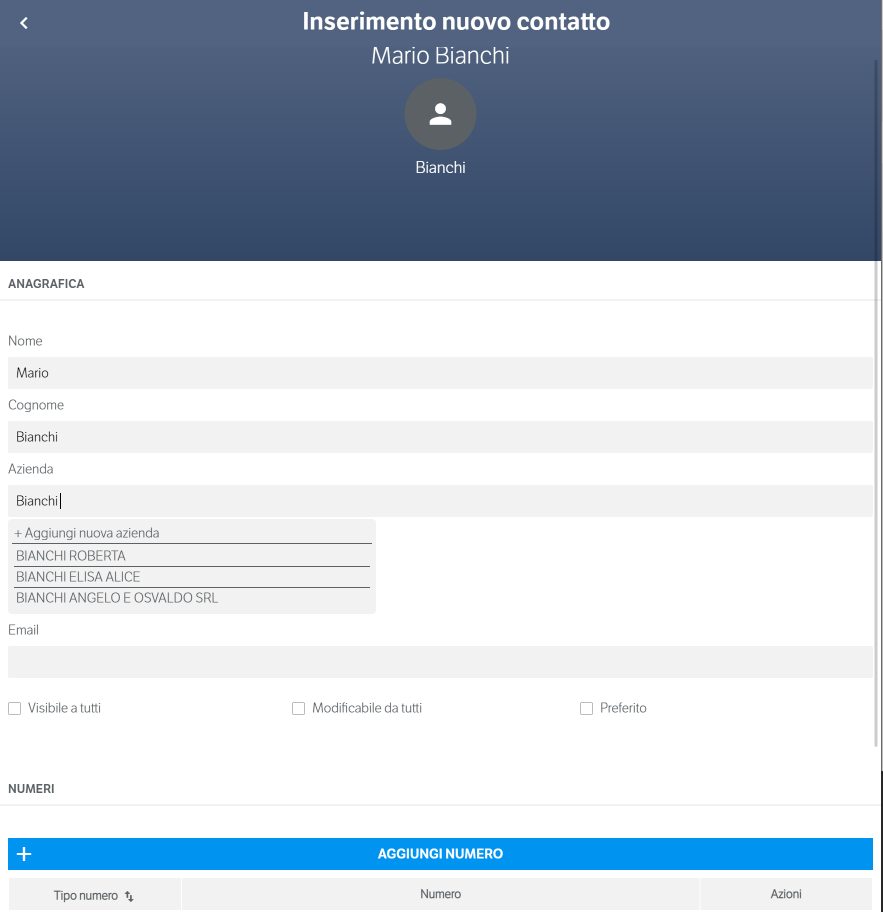
- ANAGRAFICA: qui è possibile inserire Nome, Cognome, E-mail e, soprattutto, l’Azienda a cui appartiene il contatto.
L’inserimento dell’azienda comporta la possibilità di scegliere fra le aziende già presenti nel sistema PBX VOIspeed (create dall’amministratore o da altri utenti) o di aggiungerne una nuova se necessario (cfr. paragrafo successivo AGGIUNGI AZIENDA);- Visibile a tutti: se flaggato, il contatto in questione sarà visibile a tutti gli altri utenti dell’azienda. Al contrario, sarà visibile solo all’utente creatore;
- Modificabile da tutti: se flaggato, il contatto potrà essere modificabile da tutti gli utenti altrimenti. Al contrario, sarà editabile soltanto dal creatore;
- Preferito: un contatto preferito è il primo ad essere visualizzato all’ingresso della Rubrica.
- NUMERI: in questa sezione è possibile aggiungere un numero a paicere di numerazioni. Per ciasucna nuova numerazione si potrà scegleire una tioìpologia tramite l’apposita casella di dialogo che si apre selezionando la voce AGGIUNGI NUMERO
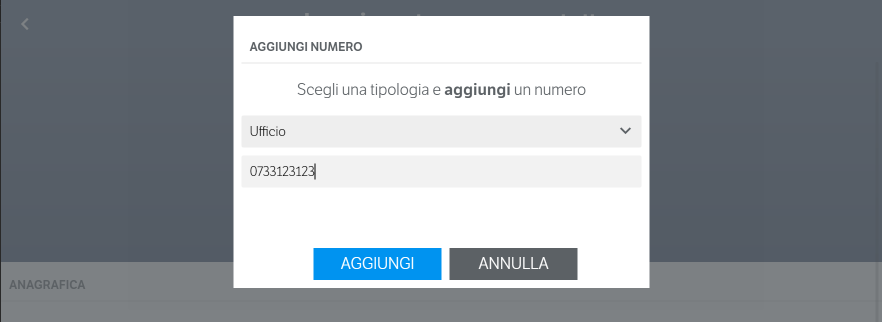
AGGIUNGI AZIENDA
La scheda di inserimento di un nuova azuenda permette di inserire varie informazioni ad essa relative, divise per sezioni. Vediamo nel dettaglio questi aspetti:
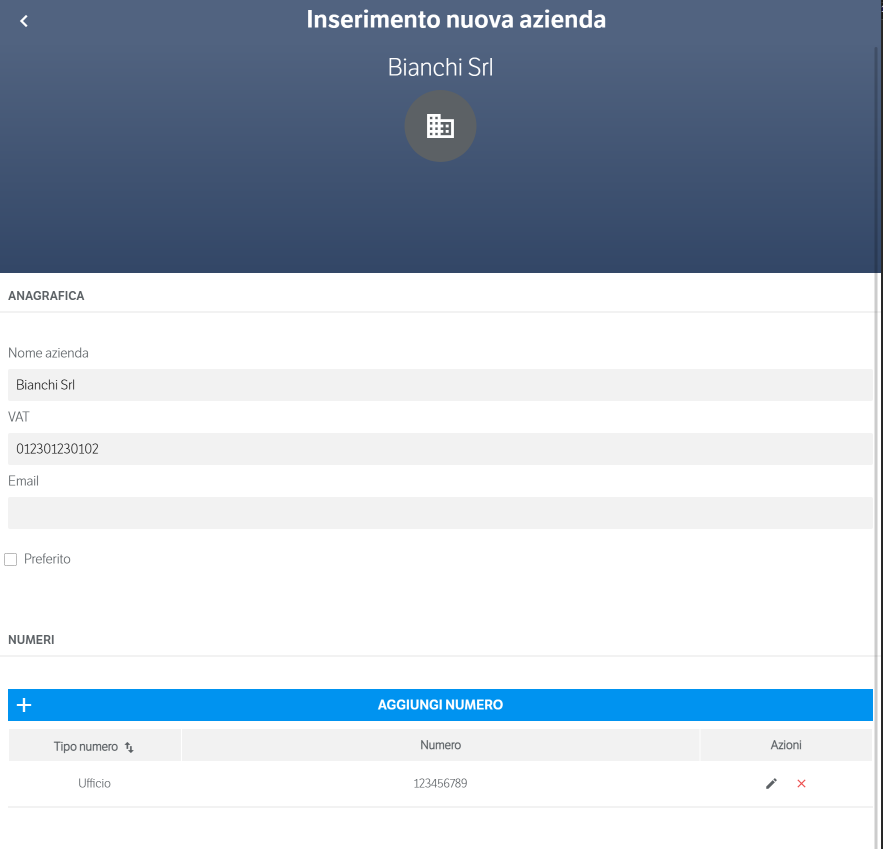
- ANAGRAFICA: qui è possibile inserire la Ragione sociale, la P.IVA e una E-mail;
- Preferito: un’azienda con questo flag sarà visualizzate nell’apposito pannello Preferiti all’ingresso nella Rubrica.
- NUMERI: in questa sezione è possibile aggiungere un numero a paicere di numerazioni. Per ciasucna nuova numerazione si potrà scegleire una tioìpologia tramite l’apposita casella di dialogo che si apre selezionando la voce
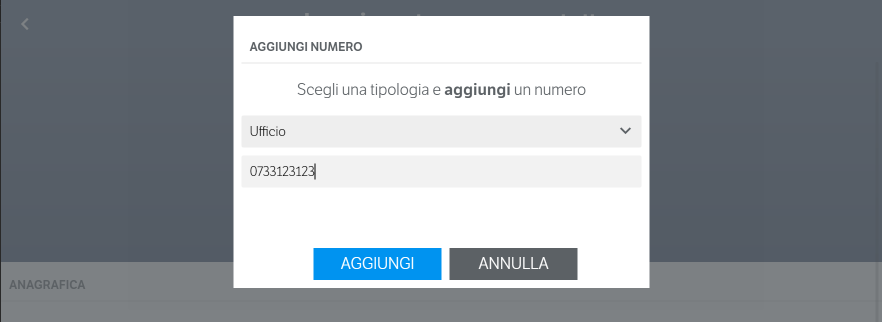
Inoltre, ogni azienda permette anche di visualizzare la lista di contatti di cui si ha visibilità. Selezionando il tasto “” relativo ad un’azienda, si aprirà il dettaglio della sua anagrafica; in questa sezione selezionando l’icona “” sarà possibile visualizzare la lista di tutti i contatti collegati a quell’azienda di cui si ha visibilità.